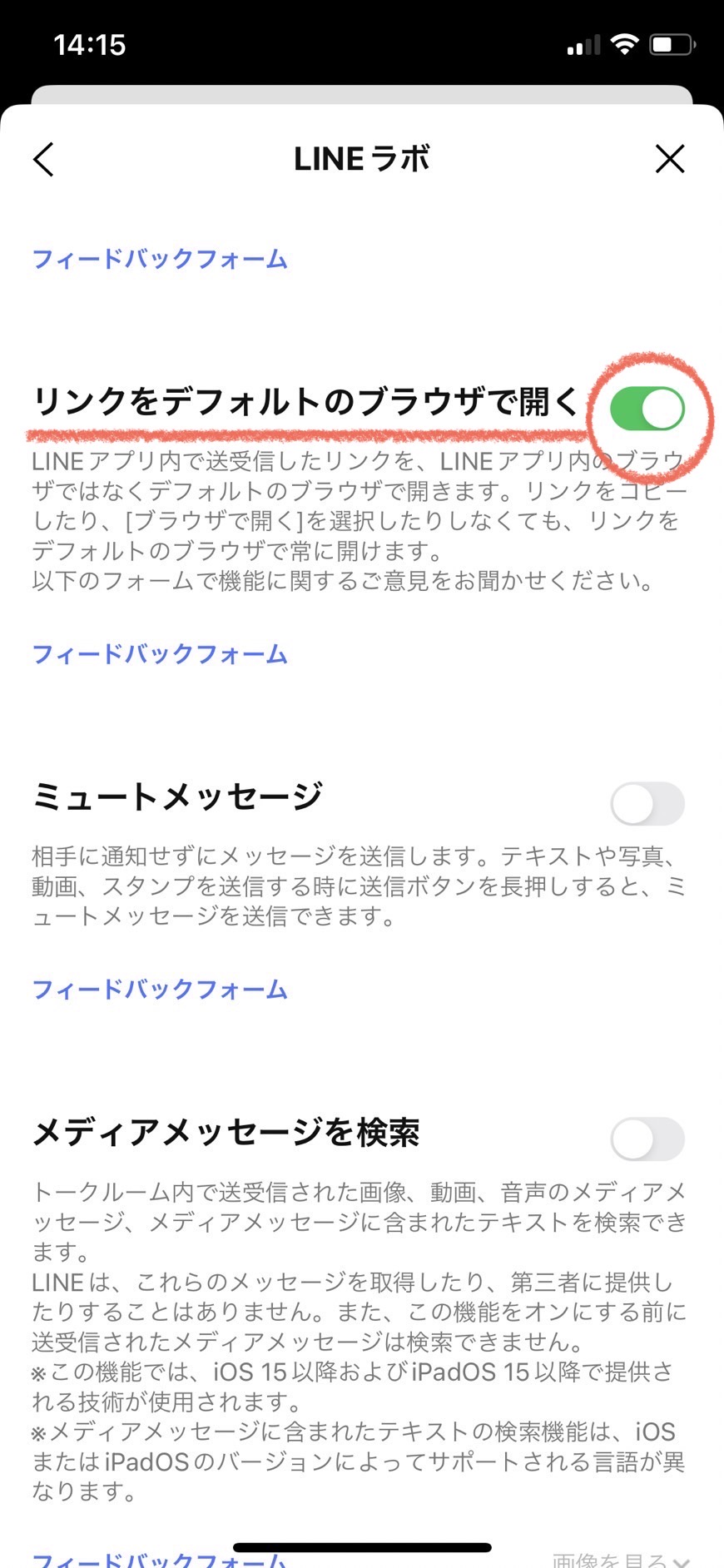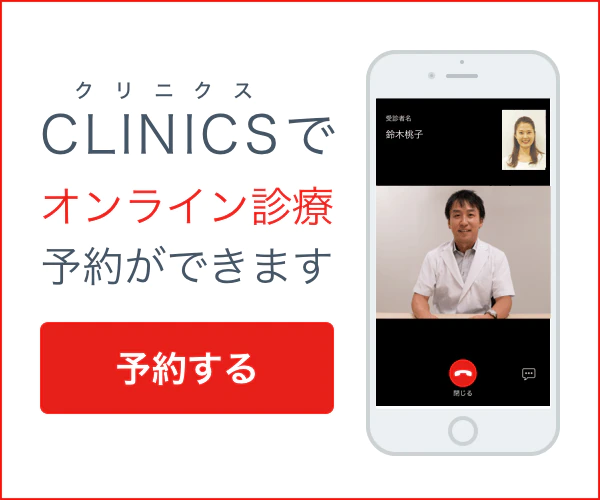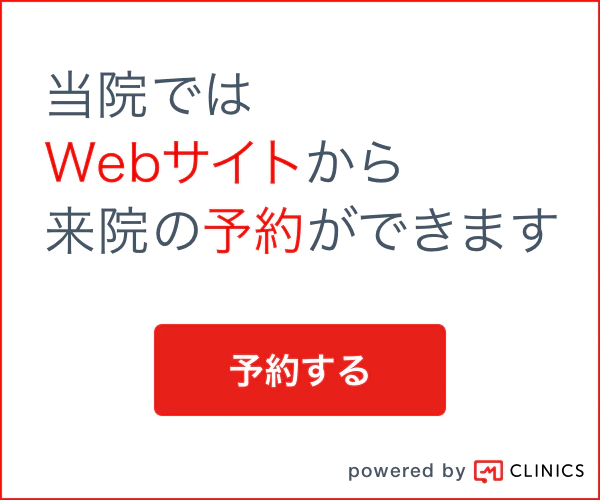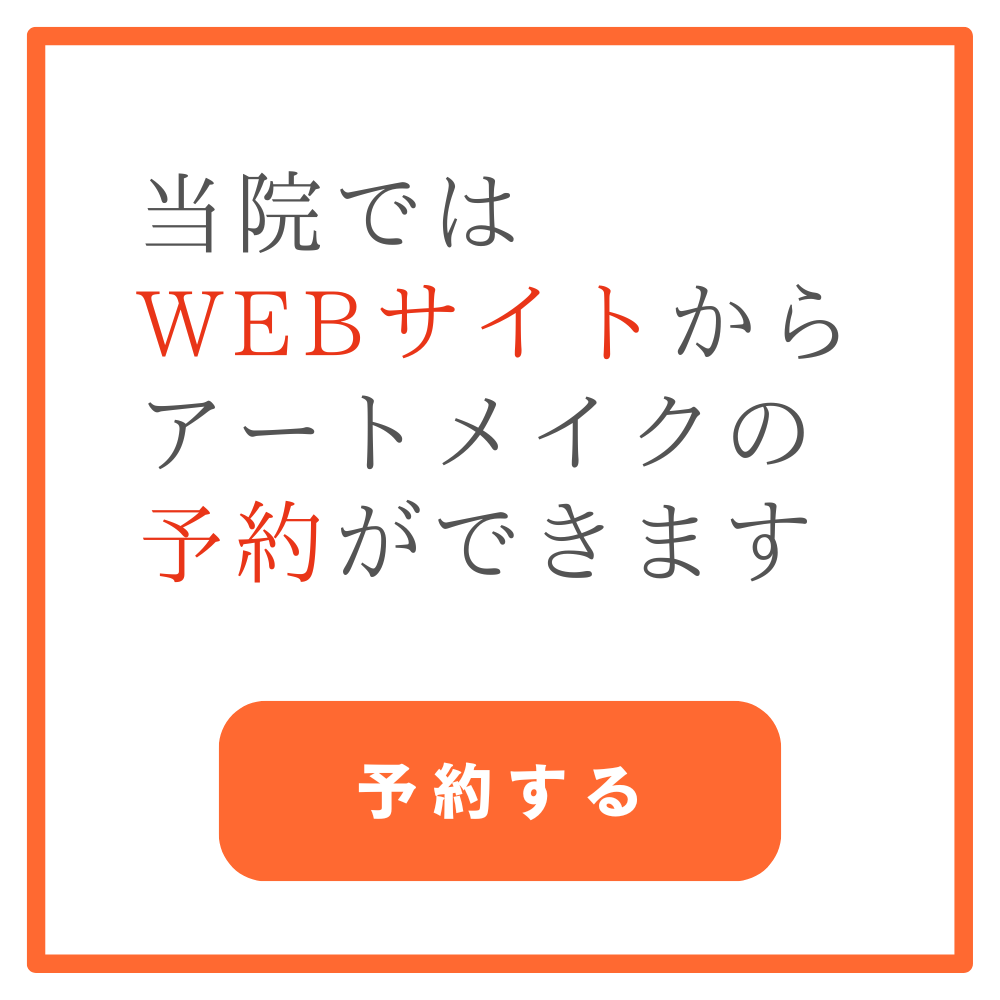オンライン診療のメリットは、通院にかかる時間の削減です。通院する労力や、金銭的なコスト負担を減らすことが可能となります。当院ではたくさんの患者様に zoomを利用したオンライン診療をご利用いただいております。
患者様からあるよくある質問、LINEで送られたZoomの招待リンクをクリックしてもZoomアプリが起動しないときの対処方法について本日は解決方法をご紹介いたします。
パソコンから入るときは何もトラブルがないのに、iPhoenなどのスマホのLINEに届いた招待URLをクリックして入ろうとすると、英語のメッセージが出てZoomが起動しないことがあります。
LINEで送られたZoomの招待リンクをクリックしてもZoomアプリが起動しないときの対処法
LINEで送られたZoomの招待リンクをタップすると、下記のような画面になってしまい、zoomアプリが起動しません。
こんなときには、LINEの設定で、最初からChromeやSafariが開いて、Zoomが起動するようにすると便利です。これは1回だけ設定変更しておけば、次からはLINEに届いた招待URLをクリックするだけでログイン出来るようになるので、ぜひお試しください。
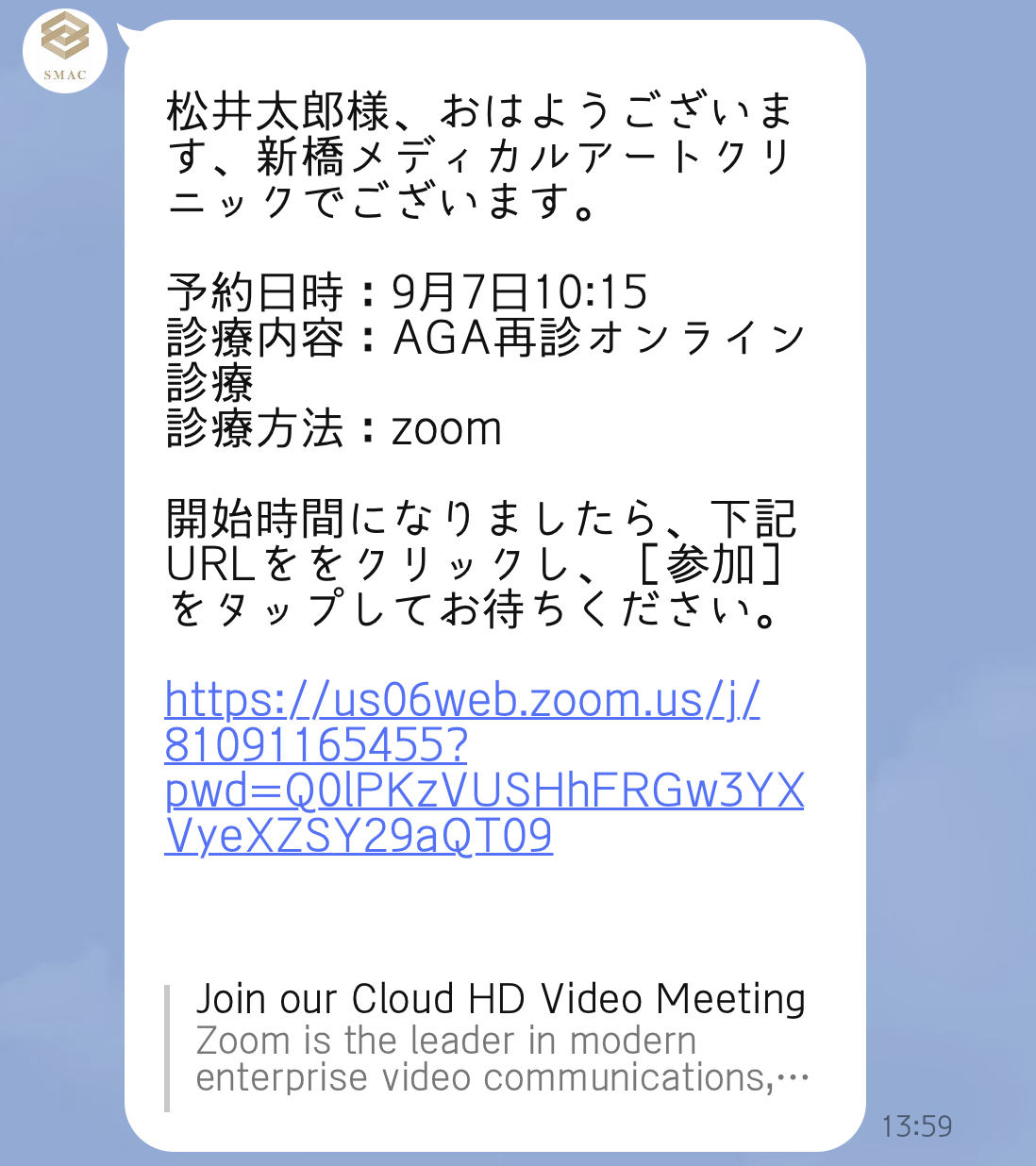
Copy Link をクリックして、招待リンクをコピーした上で、スマホのChrome や Safari などのブラウザに貼り付けて、初めてZoomアプリが起動するという手順になりますが、オンライン診療の度に毎回は大変だと思います。
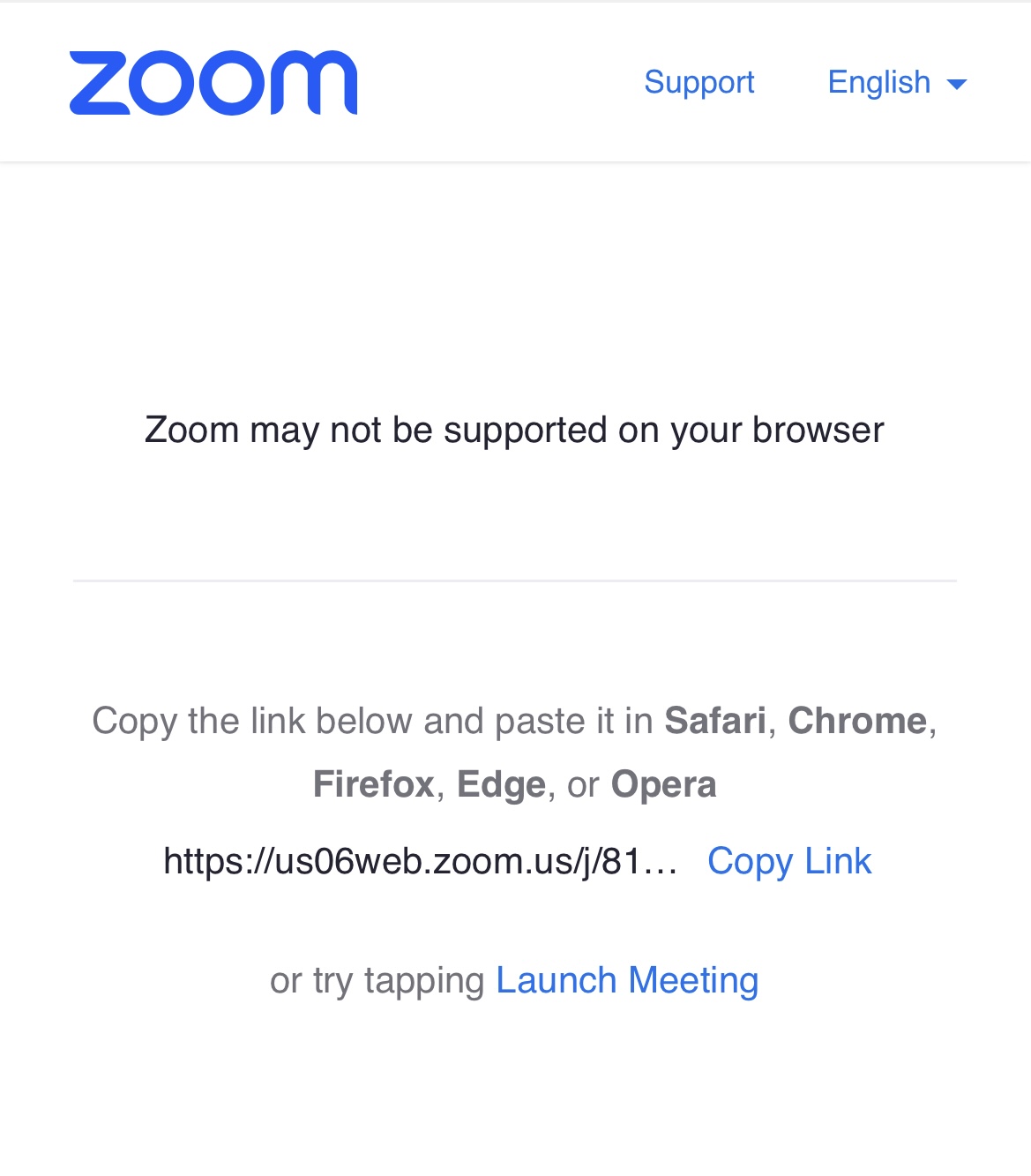
LINEの「ホーム」をタップします。
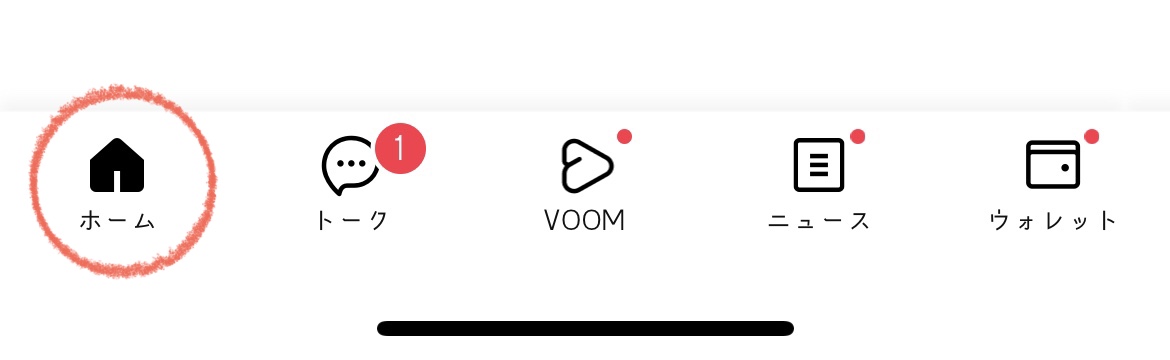
次に右上の歯車マークをタップして設定画面に入ります。
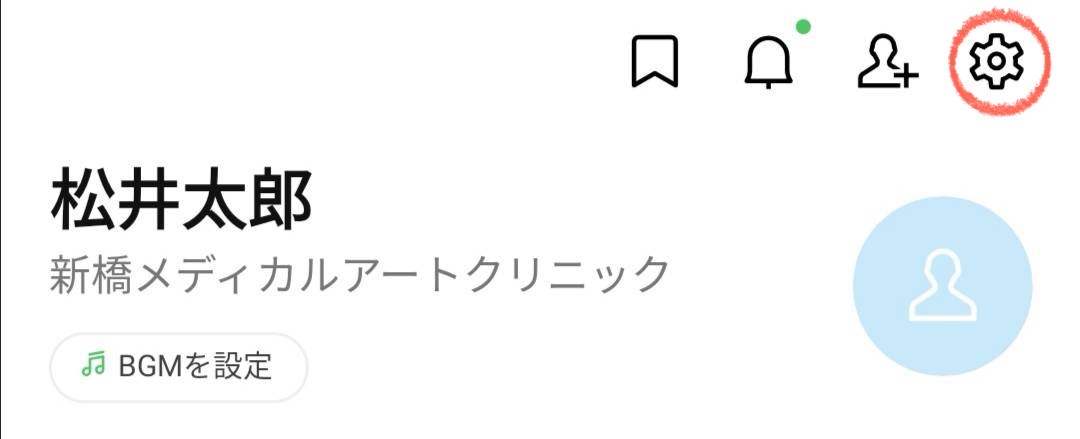
下の方にスクロールしていくと、「LINEラボ」という項目が見つかりますので、それをタップします。
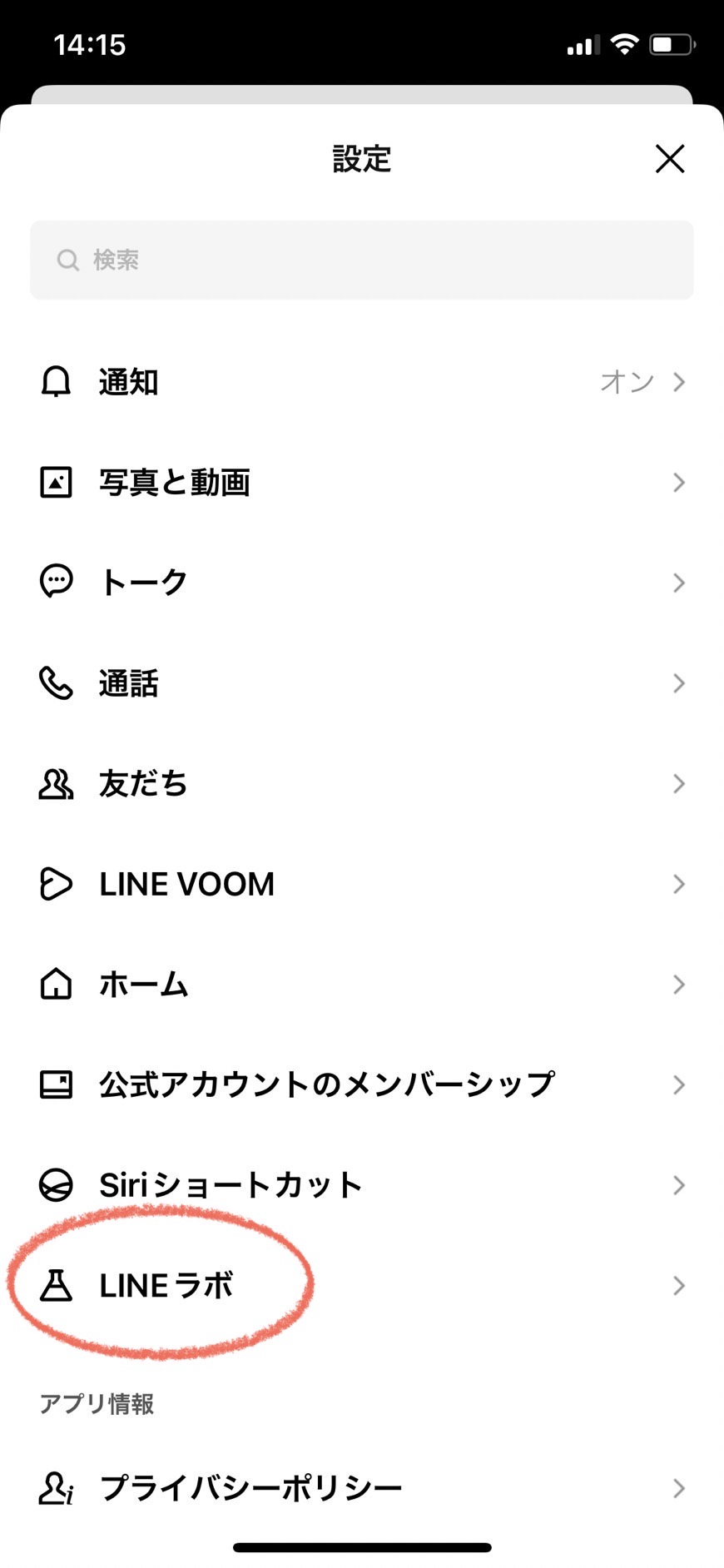
「リンクをデフォルトのブラウザで開く」というスイッチがOFFになっているので、「リンクをデフォルトのブラウザで開く」というスイッチをONにします。これで、LINEに送られたZoomの招待リンクをタップするだけで、Zoomアプリが起動するようになります。